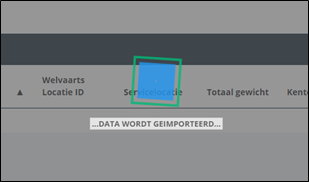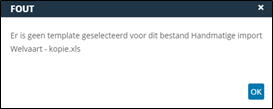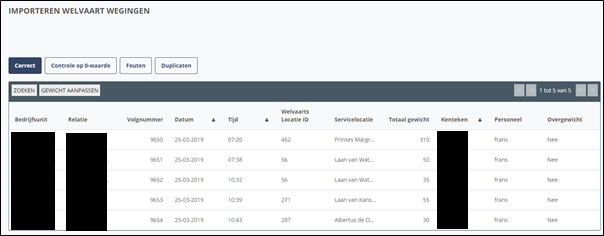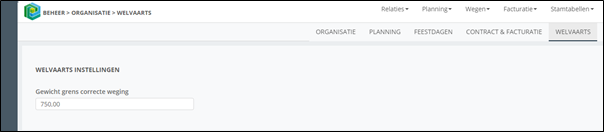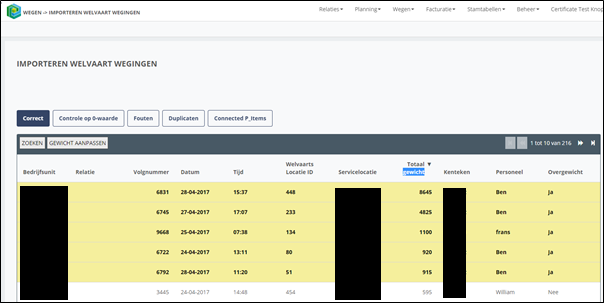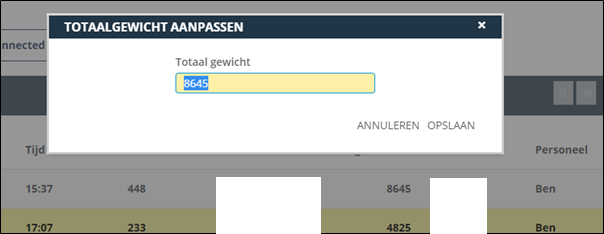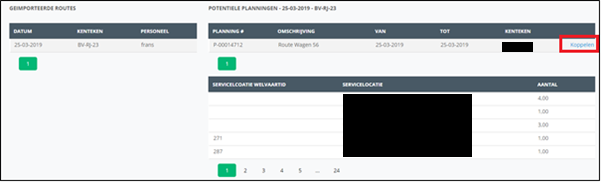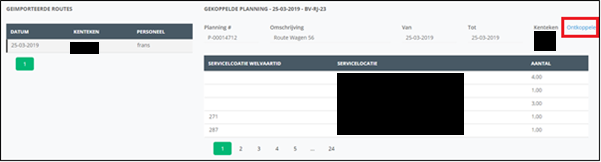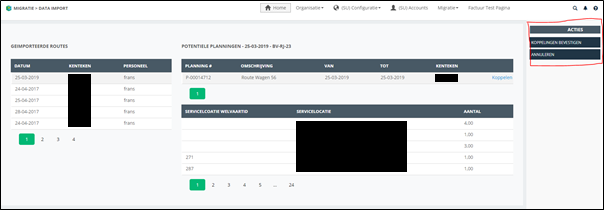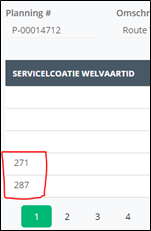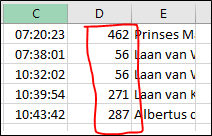Synchronisatie data: verschil tussen versies
(Nieuwe pagina aangemaakt met 'Zodra het document met '''Bladeren''' geselecteerd is, kan de knop '''Importeer bestand''' ingedrukt worden.') |
|||
| Regel 1: | Regel 1: | ||
Zodra het document met '''Bladeren''' geselecteerd is, kan de knop '''Importeer bestand''' ingedrukt worden. | Zodra het document met '''Bladeren''' geselecteerd is, kan de knop '''Importeer bestand''' ingedrukt worden. | ||
| + | |||
| + | [[Bestand:5.2.3 synchronisatie data 1.png|omkaderd|gecentreerd]] | ||
| + | ''Het geselecteerde document zou een indeling moeten hebben zoals de bovenstaande afbeelding.'' | ||
| + | |||
| + | Tijdens het importeren wordt een laad animatie getoond zolang het importeren van het bestand wordt uitgevoerd (getoond in de afbeelding hieronder – links). In het geval dat er een foutmelding in beeld komt (afbeelding rechtsonder) met de melding dat er geen “template” geselecteerd is, dan houdt dat in dat de indeling van het geselecteerde bestand niet overeen komt met een bestaand template in de applicatie, dit houdt meestal in dat of de extensie van het bestand niet ondersteund wordt (bijv. '''.csv''') of dat de indeling in het bestand zelf niet overeenkomt (zo zouden kolommen bijvoorbeeld verwisseld kunnen zijn of volledig ontbreken). | ||
| + | |||
| + | [[Bestand:5.2.3 synchronisatie data 2.png|omkaderd|links]][[Bestand:5.2.3 synchronisatie data 3.png|omkaderd|gecentreerd]] | ||
| + | |||
| + | |||
| + | |||
| + | |||
| + | |||
| + | |||
| + | |||
| + | |||
| + | |||
| + | Als het importeren van het bestand succesvol wordt afgerond zal dat direct op de pagina zichtbaar zijn. De verschillende regels uit het bestand zouden nu zichtbaar moeten zijn op het scherm. | ||
| + | |||
| + | [[Bestand:5.2.3 synchronisatie data 4.png|omkaderd|gecentreerd]] | ||
| + | |||
| + | Het eerste geopende overzicht is het '''Correct''' overzicht. In dit overzicht staan alle regels die correcte data bevatten en ingeladen kunnen worden en hier worden regels uitgelicht die boven een bepaalde grenswaarde uit komen (deze grenswaarde is een instelling van de organisatie). De uitgelichte regels worden gewoon meegenomen in de synchronisatie, maar de regels worden uitgelicht zodat de gebruiker deze nog aan kan passen voorafgaand aan de synchronisatie, indien nodig. De gebruiker kan de regel aanpassen door op de betreffende regel te dubbel klikken. Enkel het totaalgewicht kan hierbij aangepast worden. (Een voorbeeld hiervan staat op de volgende pagina) | ||
| + | |||
| + | ''Organisatie instelling:'' | ||
| + | [[Bestand:5.2.3 synchronisatie data 5.png|omkaderd|gecentreerd]] | ||
| + | |||
| + | ''Uitgelichte regels:'' | ||
| + | [[Bestand:5.2.3 synchronisatie data 6.png|omkaderd|gecentreerd]] | ||
| + | |||
| + | ''Totaal gewicht aanpassen:'' | ||
| + | [[Bestand:5.2.3 synchronisatie data 7.png|omkaderd|gecentreerd]] | ||
| + | |||
| + | De wegingen met een gewicht van 0 worden onder een aparte tab weergegeven ('''Controle op 0-waarde'''). Deze wegingen worden genegeerd in de synchronisatie. | ||
| + | |||
| + | Het '''Fouten''' overzicht is in eerste instantie altijd leeg (ook na het inladen van een bestand), maar wordt gevuld na de synchronisatie en planning koppeling aan de hand van regels die niet gekoppeld konden worden op basis van het gebrek aan gevonden objecten die corresponderen met de gegevens in de geïmporteerde regel. Deze regels worden wel meegenomen bij een volgende synchronisatie om te controleren of ze dan wel gekoppeld kunnen worden | ||
| + | |||
| + | Het '''Duplicaten''' overzicht toont regels die al eerder zijn ingeladen. Deze worden genegeerd bij de synchronisatie om te voorkomen dat dezelfde weging meer dan één keer toegevoegd kan worden aan een planning. | ||
| + | |||
| + | |||
| + | Als alle data geverifieerd is, kan de knop '''Synchroniseer wegingen''' ingedrukt worden. Hierna wordt een pagina geopend met links een lijst van de geïmporteerde route data en rechts de planningen waar de geïmporteerde data mogelijk bij hoort. | ||
| + | De data links wordt gebundeld op basis van '''Datum''', '''Kenteken''' en '''Personeel'''. Als er meerdere wegingen van verschillende datums en/of wagens in hetzelfde bestand staan, dan worden deze apart gebundeld onder de unieke combinatie van de bovengenoemde drie attributen. | ||
| + | |||
| + | [[Bestand:5.2.3 synchronisatie data 8.png|omkaderd|gecentreerd]] | ||
| + | |||
| + | Per unieke regel worden planningen gezocht (deze worden rechts po het scherm getoond) die er bij zouden kunnen horen en vervolgens kan daar per regel een keuze uit gemaakt en kan de gebruiker kiezen om die specifieke planning te '''koppelen''', zodat dat routedeel van de geïmporteerde data aan die planning vast wordt gemaakt. | ||
| + | |||
| + | [[Bestand:5.2.3 synchronisatie data 9.png|omkaderd|gecentreerd]] | ||
| + | |||
| + | Na het koppelen van een planning, is er altijd nog de mogelijkheid om de data weer te '''ontkoppelen'''. Wanneer de planning gekoppeld is en de aanpassing op wordt geslagen, gaat de applicatie de wegingen in de geïmporteerde data koppelen aan de “route items” op basis van de Welvaarts Servicelocatie ID (aangegeven in de afbeeldingen hieronder). Als in de lijst in de applicatie geen waarde ingevuld staat bij de Servicelocatie, dan betekent dat dat er geen Welvaarts Servicelocatie ID is toegekend aan die Servicelocatie in de applicatie. | ||
| + | |||
| + | De koppeling op planningsitem niveau wordt gedaan op dat specifieke ID. Wanneer deze leeg is, kan de regel niet gekoppeld worden en zal die regel opgenomen worden in het '''Fouten''' overzicht. | ||
| + | |||
| + | [[Bestand:5.2.3 synchronisatie data 10.png|omkaderd|gecentreerd]] | ||
| + | |||
| + | |||
| + | [[Bestand:5.2.3 synchronisatie data 11.png|omkaderd|links]][[Bestand:5.2.3 synchronisatie data 12.png|omkaderd|gecentreerd]] | ||
| + | |||
| + | |||
| + | |||
| + | |||
| + | |||
| + | |||
| + | |||
| + | |||
| + | |||
| + | Als alle geïmporteerde data gekoppeld is aan een planning kan de gebruiker de knop '''Koppelingen bevestigen''' indrukken. Dit zorgt ervoor dat er voor elke gekoppelde weging een weegbon aangemaakt wordt voor het gekoppelde planningsitem. | ||
| + | |||
| + | Na het opslaan van de koppelingen wordt de eerdere lijst van correcte regels weer opgeschoond, zodat een volgend bestand schoon ingeladen kan worden. | ||
Huidige versie van 26 feb 2020 om 09:13
Zodra het document met Bladeren geselecteerd is, kan de knop Importeer bestand ingedrukt worden.
Het geselecteerde document zou een indeling moeten hebben zoals de bovenstaande afbeelding.
Tijdens het importeren wordt een laad animatie getoond zolang het importeren van het bestand wordt uitgevoerd (getoond in de afbeelding hieronder – links). In het geval dat er een foutmelding in beeld komt (afbeelding rechtsonder) met de melding dat er geen “template” geselecteerd is, dan houdt dat in dat de indeling van het geselecteerde bestand niet overeen komt met een bestaand template in de applicatie, dit houdt meestal in dat of de extensie van het bestand niet ondersteund wordt (bijv. .csv) of dat de indeling in het bestand zelf niet overeenkomt (zo zouden kolommen bijvoorbeeld verwisseld kunnen zijn of volledig ontbreken).
Als het importeren van het bestand succesvol wordt afgerond zal dat direct op de pagina zichtbaar zijn. De verschillende regels uit het bestand zouden nu zichtbaar moeten zijn op het scherm.
Het eerste geopende overzicht is het Correct overzicht. In dit overzicht staan alle regels die correcte data bevatten en ingeladen kunnen worden en hier worden regels uitgelicht die boven een bepaalde grenswaarde uit komen (deze grenswaarde is een instelling van de organisatie). De uitgelichte regels worden gewoon meegenomen in de synchronisatie, maar de regels worden uitgelicht zodat de gebruiker deze nog aan kan passen voorafgaand aan de synchronisatie, indien nodig. De gebruiker kan de regel aanpassen door op de betreffende regel te dubbel klikken. Enkel het totaalgewicht kan hierbij aangepast worden. (Een voorbeeld hiervan staat op de volgende pagina)
Organisatie instelling:
Uitgelichte regels:
Totaal gewicht aanpassen:
De wegingen met een gewicht van 0 worden onder een aparte tab weergegeven (Controle op 0-waarde). Deze wegingen worden genegeerd in de synchronisatie.
Het Fouten overzicht is in eerste instantie altijd leeg (ook na het inladen van een bestand), maar wordt gevuld na de synchronisatie en planning koppeling aan de hand van regels die niet gekoppeld konden worden op basis van het gebrek aan gevonden objecten die corresponderen met de gegevens in de geïmporteerde regel. Deze regels worden wel meegenomen bij een volgende synchronisatie om te controleren of ze dan wel gekoppeld kunnen worden
Het Duplicaten overzicht toont regels die al eerder zijn ingeladen. Deze worden genegeerd bij de synchronisatie om te voorkomen dat dezelfde weging meer dan één keer toegevoegd kan worden aan een planning.
Als alle data geverifieerd is, kan de knop Synchroniseer wegingen ingedrukt worden. Hierna wordt een pagina geopend met links een lijst van de geïmporteerde route data en rechts de planningen waar de geïmporteerde data mogelijk bij hoort.
De data links wordt gebundeld op basis van Datum, Kenteken en Personeel. Als er meerdere wegingen van verschillende datums en/of wagens in hetzelfde bestand staan, dan worden deze apart gebundeld onder de unieke combinatie van de bovengenoemde drie attributen.
Per unieke regel worden planningen gezocht (deze worden rechts po het scherm getoond) die er bij zouden kunnen horen en vervolgens kan daar per regel een keuze uit gemaakt en kan de gebruiker kiezen om die specifieke planning te koppelen, zodat dat routedeel van de geïmporteerde data aan die planning vast wordt gemaakt.
Na het koppelen van een planning, is er altijd nog de mogelijkheid om de data weer te ontkoppelen. Wanneer de planning gekoppeld is en de aanpassing op wordt geslagen, gaat de applicatie de wegingen in de geïmporteerde data koppelen aan de “route items” op basis van de Welvaarts Servicelocatie ID (aangegeven in de afbeeldingen hieronder). Als in de lijst in de applicatie geen waarde ingevuld staat bij de Servicelocatie, dan betekent dat dat er geen Welvaarts Servicelocatie ID is toegekend aan die Servicelocatie in de applicatie.
De koppeling op planningsitem niveau wordt gedaan op dat specifieke ID. Wanneer deze leeg is, kan de regel niet gekoppeld worden en zal die regel opgenomen worden in het Fouten overzicht.
Als alle geïmporteerde data gekoppeld is aan een planning kan de gebruiker de knop Koppelingen bevestigen indrukken. Dit zorgt ervoor dat er voor elke gekoppelde weging een weegbon aangemaakt wordt voor het gekoppelde planningsitem.
Na het opslaan van de koppelingen wordt de eerdere lijst van correcte regels weer opgeschoond, zodat een volgend bestand schoon ingeladen kan worden.